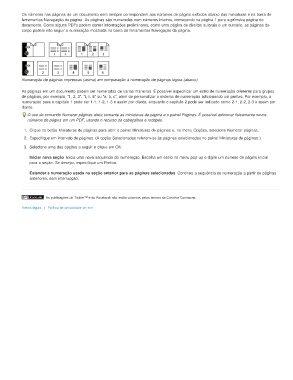Page 147 - title_PoD
P. 147
Os números nas páginas de um documento nem sempre correspondem aos números de página exibidos abaixo das miniaturas e na barra de
ferramentas Navegação da página. As páginas são numeradas com números inteiros, começando na página 1 para a primeira página do
documento. Como alguns PDFs podem conter informações preliminares, como uma página de direitos autorais e um sumário, as páginas de
corpo podem não seguir a numeração mostrada na barra de ferramentas Navegação da página.
Numeração de páginas impressas (acima) em comparação à numeração de páginas lógica (abaixo)
As páginas em um documento podem ser numeradas de várias maneiras. É possível especificar um estilo de numeração diferente para grupos
de páginas, por exemplo, “1, 2, 3”, “i, ii, iii” ou “a, b, c”, além de personalizar o sistema de numeração adicionando um prefixo. Por exemplo, a
numeração para o capítulo 1 pode ser 1-1, 1-2, 1-3 e assim por diante, enquanto o capítulo 2 pode ser indicado como 2-1, 2-2, 2-3 e assim por
diante.
O uso do comando Numerar páginas afeta somente as miniaturas de página e o painel Páginas. É possível adicionar fisicamente novos
números de página em um PDF, usando o recurso de cabeçalhos e rodapés.
1. Clique no botão Miniaturas de páginas para abrir o painel Miniaturas de páginas e, no menu Opções, selecione Numerar páginas.
2. Especifique um intervalo de páginas. (A opção Selecionadas referem-se às páginas selecionadas no painel Miniaturas de páginas.)
3. Selecione uma das opções a seguir e clique em OK:
Iniciar nova seção Inicia uma nova sequência de numeração. Escolha um estilo no menu pop-up e digite um número de página inicial
para a seção. Se desejar, especifique um Prefixo.
Estender a numeração usada na seção anterior para as páginas selecionadas Continua a sequência de numeração a partir de páginas
anteriores, sem interrupção.
As publicações do Twitter™ e do Facebook não estão cobertas pelos termos da Creative Commons.
Avisos legais | Política de privacidade on-line